在使用电脑的时候,突然发现鼠标箭头不见了,这可真让人头疼。别急,这种情况虽然让人烦恼,但在很多时候,其实可以用几种简单的方法就解决。针对不同的操作系统,下面我会详细讲解如何恢复鼠标功能,特别是Windows和MacOS用户的救星。
从Windows系统开始,遇到鼠标箭头消失的情况,首先可以试试一些键盘快捷键。比如,TAB键可以帮助你在电脑的各个界面间切换焦点,也就是让你可以找到鼠标的存在,尽量用键盘导航,看看箭头是否能重新显现。另一个常用的键是Windows键,不妨踏下去,有时它可以帮你打开开始菜单或直接回到桌面,这样鼠标箭头有可能也会重新出现。如果光靠这些还不行,可以按下Ctrl + Alt + Delete,打开任务管理器。虽然在任务管理器中鼠标箭头通常不会显示,但是一旦你关闭它,箭头有时就会神奇地回归。
如果这些方法都没用,不妨考虑重新启动电脑。这听起来简单,但很多问题,包括显示异常,往往就能通过重启来解决。开了电脑再关,效果意外的好。
接下来,让我们检查一下鼠标的设置。这个过程也很简单。打开控制面板,选择“硬件和声音”下的“设备和打印机”,找到你的鼠标,检查是否有任何看起来不正常的地方。同时,右键点击桌面上的空白处,选择“显示设置”,然后找到“鼠标”,看看是否有需要调整的设置。
如果还找不到鼠标箭头,很可能是鼠标驱动程序出了问题。在这种情况下,你可以打开设备管理器,找到鼠标设备并进行更新驱动程序的操作。如果这一步 没有解决问题,考虑直接卸载鼠标的驱动程序,然后重新插拔鼠标或重启电脑,以此让系统自动重新安装。
转向MacOS的用户,解决方案其实也很类似。你可以通过键盘快捷键来恢复鼠标箭头,比如按下Command + Tab键可以帮助你在应用程序间切换,如果鼠标箭头在某个窗口消失了,有时这个方法会让它重现踪迹。另外,打开Mission Control(通常通过F3键),查一下是否有多个工作区,这也可能是鼠标箭头在其他地方显示。
重新启动电脑在MacOS同样有效,不只是在Windows中可以用, 有的时候这真的能解决多种显示问题。
此外,检查触控板的设置也很重要。点击左上角的苹果图标,选择“系统偏好设置”,然后看看“触控板”的相关设置是否正常,确保没有关闭。再接下来去“显示”设置中,调整一下分辨率,有时错误的分辨率也可能导致鼠标箭头不见。
总之,若遇到鼠标箭头不见的情况,别着急,试试这些简单易行的方法,它们或许能帮你快速解决这个小麻烦。只要我们掌握了一些小技巧,很多电脑相关的问题都能迎刃而解。希望这些建议能帮到你,祝你的计算体验更加顺畅!返回搜狐,查看更多